PS5を購入したら最初にやる4つの初期設定を紹介します。
事前にやっておいた方よいこともあるので、PS5が手元に届いたらできるだけ早く使えるようぜひチェックしてみてください。
PS4で事前にしておくこと
PS4からPS5に移行する場合は、事前に以下のアクションが必要。特に「1」は重要!あとでアップデートが必要となると時間がかかるので事前にやっておきましょう。
- PS4のシステムを最新版にアップデートしておく。
- PS5で使用するアカウントでPS4にサインインしておく。
- PS4とPS5を繋ぐ「LANケーブル」を必要に応じて用意。PS4からのデータ転送が速くなる。
無線だけでもデータ転送はできる。
PS5本体と付属品
以下のものが入ってます。他に説明書あり。
- PS5本体
- 本体横置き・縦置き用のベース
- コントローラー
- 電源ケーブル
- HDMIケーブル
- USBケーブル

PS5で最初にすること① ネット接続とシステムアップデート
PS5本体起動後の指示画面に従って以下の手順で進める。PS5では「決定ボタン」は「X」です。これまでの「◯」は「戻る」なので要注意。
1. PS5本体の電源を入れ、本体とコントローラーを付属のUSBケーブルで接続しPSボタンを押す。

2. 指示に従って「言語選択」、「インターネット接続」、「表示エリアの調整」、「HDR調整」。
3. すぐにやりたいゲーム(パッケージ版)が手元にあれば本体に入れる。ディスク向きは↓。

4. PS5のシステムアップデート。2020年11月12日時点ではファイル容量は「868MB」。
5. PS5のコントローラーのデバイスソフトウェアアップデート。1分以内に完了。
6. PSNのサインインIDとパスワード入力してサインイン。
7. 残るはプロフィール設定などで画面指示に従って進めば完了。
PS5で最初にすること② PS4からのデータ移行
1. PS5とPS4本体をLANケーブルで繋ぐとデータ移行がスムーズ。

2. PS4の電源が入っていると/入れるとPS4が認識される。PS4の本体ボタンを1秒以上押す。
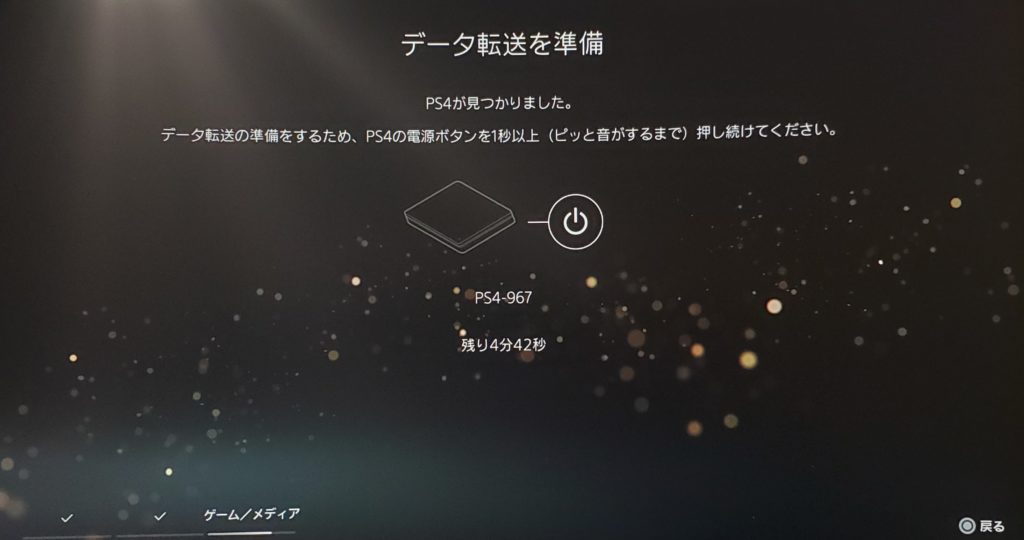
3. 「すべての転送可能なデータ」か、任意のデータを選択できる「カスタム」どちらかを選択。

「カスタム」では、「アカウント」、「セーブデータ」、「ゲームとアプリ」について転送したいものを選べます。
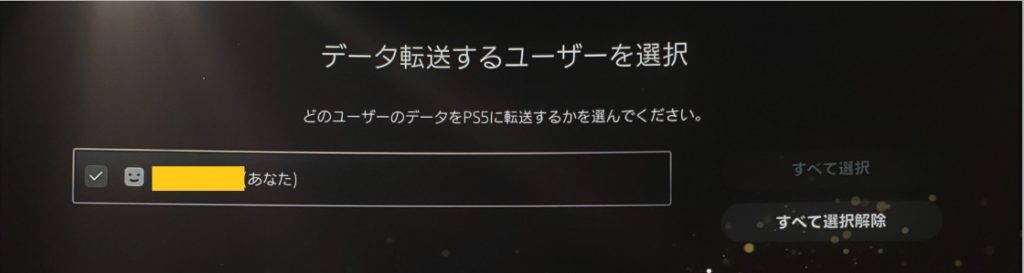
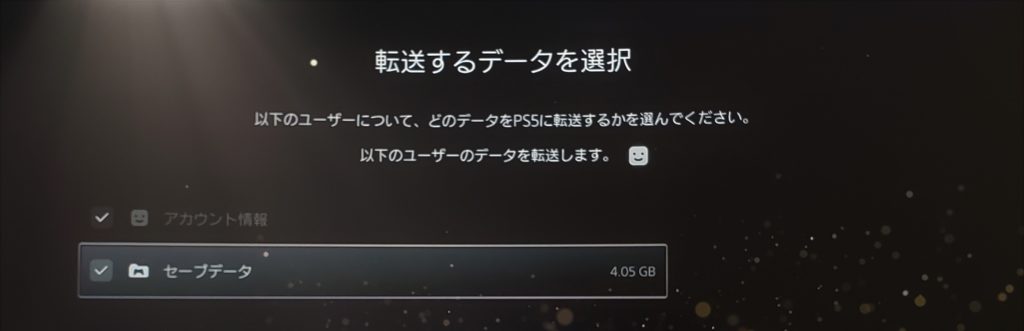
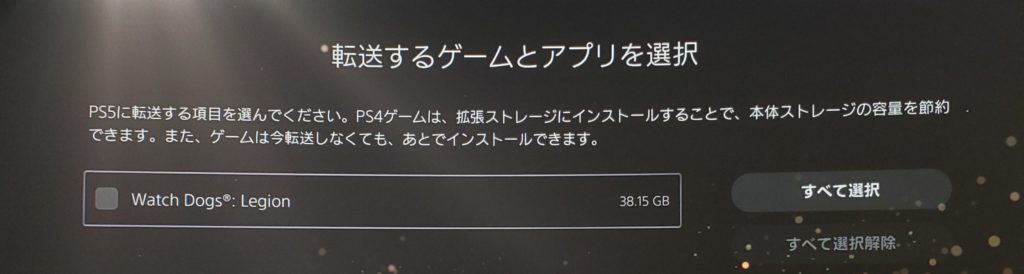
4. 「転送を開始」を選択するとデータ移行が始まる。
5. データ移行完了。例えば、PS5のホーム画面右上にある顔アイコンから、アカウントやトロフィーがPS5に移行されていることが確認できる。

PS5で最初にすること③ ダウンロードソフトの利用方法
ダウンロードソフトを購入してある場合、PS5ホーム画面にある「Play Station Store」か「ゲームライブラリー」からダウンロードできる。
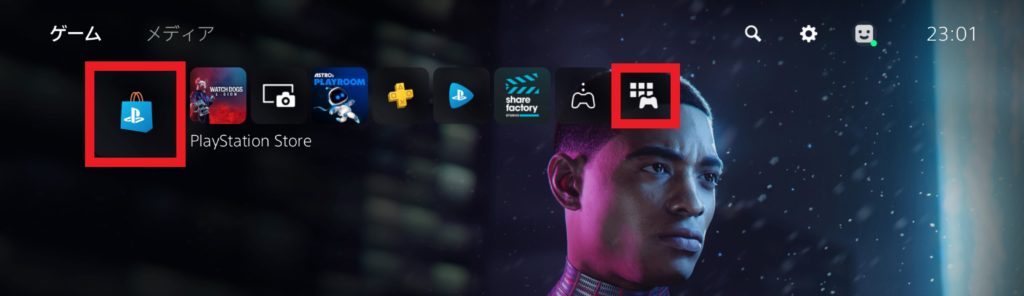
PS5で最初にすること④ 自動ログイン設定
PS5を1人で使う場合、ホーム画面右上の「設定(歯車アイコン)」→「ユーザーとアカウント」→「ログイン設定」と進み、「PS5に自動ログイン」をONにすると便利。
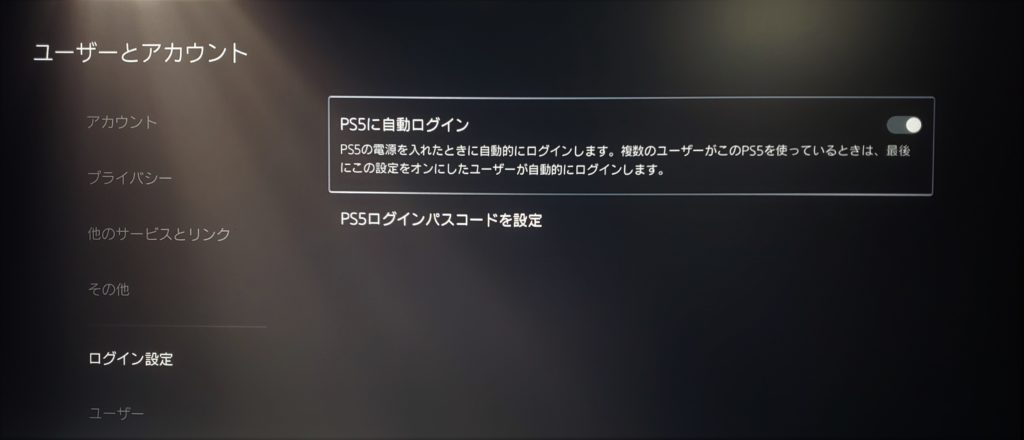
最後に
PS5利用開始までの大まかな流れがイメージできたでしょうか。事前準備をしっかりして、PS5の購入後にすぐに楽しんでください!









